温馨提示:这篇文章已超过586天没有更新,请注意相关的内容是否还可用!
摘要:使用Xshell连接云服务器时,可以通过命令行指令查看服务器上的目录结构。Xshell本身只能看到云服务器的目录和内容,无法直接查看本机内容。要查看本机内容,需要在本地计算机上操作,或者使用其他工具进行远程桌面控制。在Xshell中,可以通过输入“ls”或“dir”命令来查看服务器上的目录列表。确保在连接云服务器时,已经正确配置了权限和访问控制,以保护服务器安全。
在使用Xshell连接云服务器时,通过命令行界面,用户可以查看服务器上的目录结构,Xshell只能显示所连接云服务器的内容,无法展示本机数据,要浏览云服务器上的目录,用户需输入“ls”或“dir”等命令来列出目录中的文件和文件夹,并确保在正确的目录下操作,以避免误操作或数据丢失。

选择合适的宽带服务需要根据自己的需求和经济能力进行,收集Xshell的登录信息以登录阿里云管理中心,在云服务器ECS的实例页面,你可以查看服务器的公网IP地址,通过Xshell软件,你可以连接到Linux服务器,具体操作包括使用mkdir命令创建新目录,然后使用cd进入该目录,接着使用touch命令创建空文件,并使用vim编辑器打开和编辑文件。
Xshell与Linux系统操作
通过Xshell进入Linux系统后,使用ls命令可以查看目录下的文件,关于Xshell的安装,只需遵循提示进行安装,并接受相关协议,安装完成后,你可以通过Xshell一键安装Web环境,设置云服务器登录信息、服务器账号密码和字符集编码后,即可连接云Linux服务器,使用df命令可以查看硬盘使用情况,而top或htop命令则可以查看CPU和内存的使用情况。
Xshell配置服务器信息
在Linux环境下,使用Xshell配置服务器信息十分便捷,首先下载并安装Xshell软件,打开Xshell后,点击新建按钮,在打开的窗口中选择“连接”,然后填写相关信息,新建会话,输入服务器IP地址和端口号(默认为22),即可成功连接云服务器。
查看云服务器目录
要使用Xshell查看云服务器的目录,首先要确保SSH服务已开启,并检查防火墙设置以确保端口(默认为22端口)开放,连接到Linux服务器后,通过cd命令进入特定目录,然后使用ls命令查看该目录下的文件,还可以利用其他命令如find或locate来查找特定的文件或目录。
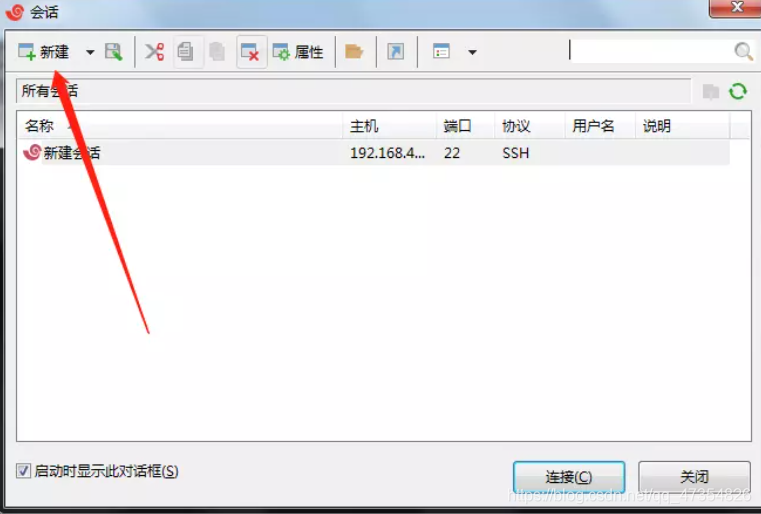
日志查看与导出
在通过Xshell连接的Linux服务器中,可以使用特定的快捷键查看日志,Ctrl+S可以暂停日志更新,Ctrl+Q可以启动实时日志更新,若需导出日志信息,可以在Xshell中右击选择“到文本编辑器”,然后选择“全部”,这样可以在文本编辑器中查看和编辑日志。
在操作过程中务必谨慎,确保在正确的目录下工作,以避免数据丢失或误操作,希望以上内容能对您有所帮助,如仍有疑问,欢迎随时提问。






还没有评论,来说两句吧...